Page 1

HEOS Amp QUICK START GUIDE
HS2
Page 2
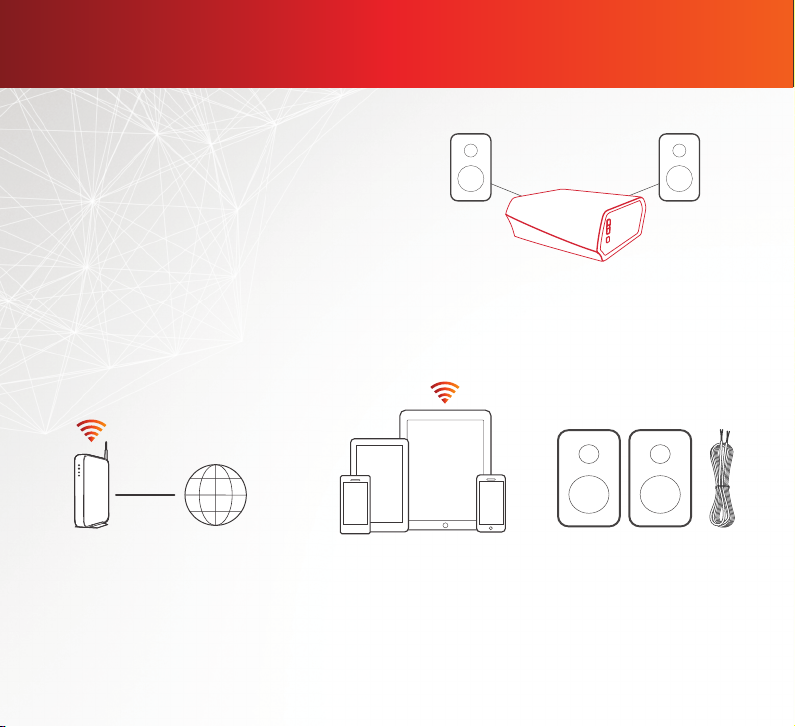
BEVOR SIE BEGINNEN
Der HEOS Amp wurde entworfen, um
Ihrem bevorzugten Lautsprecherpaar die
Mehrraum-Audiofunktionalität von HEOS
zu verleihen.
Stellen Sie sicher, dass die folgenden Elemente funktionsfähig sind:
Router
1
InternetverbindungWi-Fi
Apple iOS-, Android- oder
Kindle-Mobilgerät, das mit
Ihrem Netzwerk verbunden
ist
Lautsprecher &
Lautsprecherkabel
Page 3
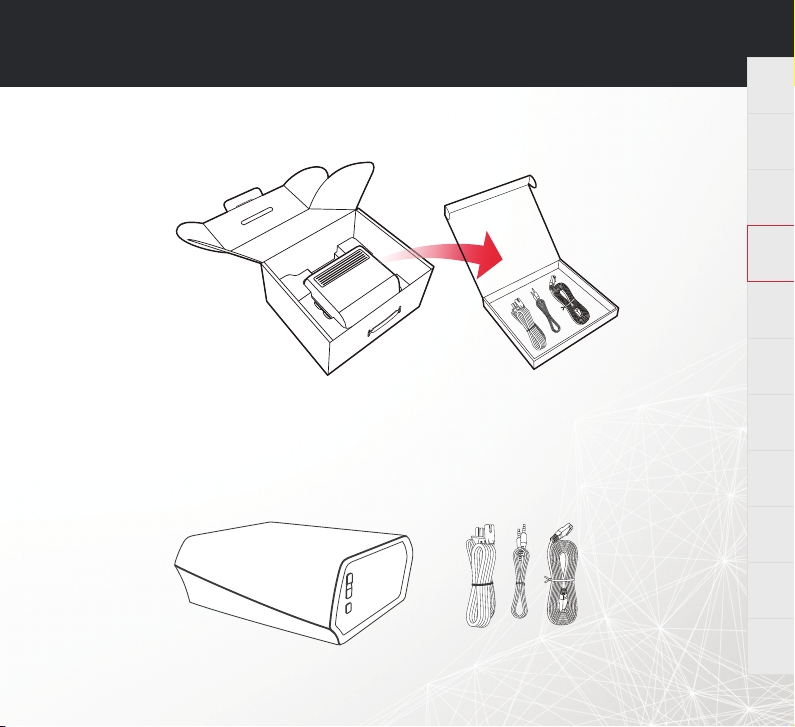
HEOS
Amp
KURZANLEITUNG
SCHRITT 1: AUSPACKEN
Packen Sie Ihren neuen HEOS Amp vorsichtig aus.
Überprüfen Sie, ob die nachfolgenden Gegenstände im Paket vorhanden sind.
English
Français Español Deutsch Nederlands Italiano Svenska Dansk Norsk
Pусский
Polski
2
Page 4
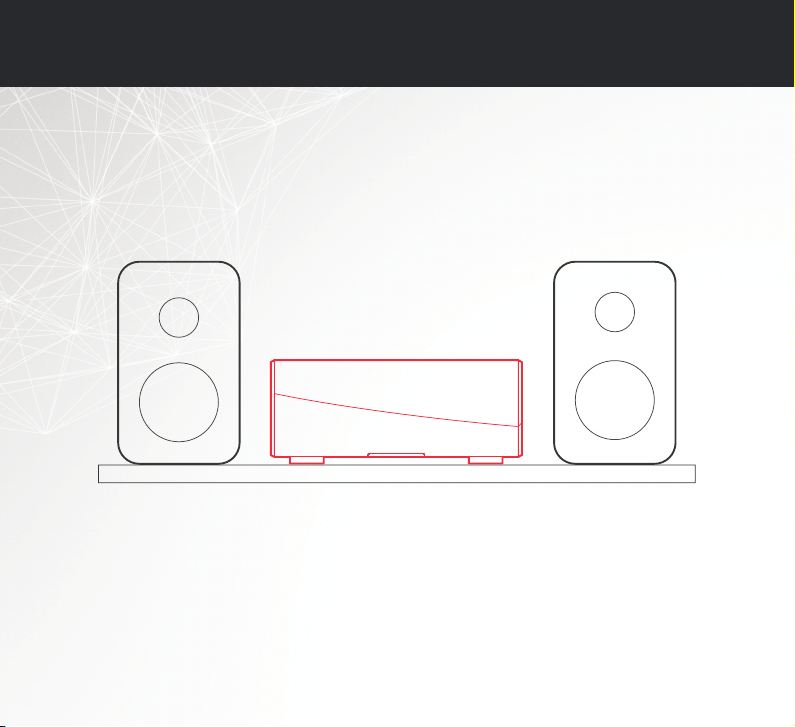
SCHRITT 2: AUFSTELLEN
Stellen Sie den HEOS Amp an einer passenden Stelle in der Nähe Ihrer
Lautsprecher zu Hause auf.
3
Page 5

HEOS
Amp
KURZANLEITUNG
SCHRITT 3: ANSCHLIESSEN
Schließen Sie die Lautsprecher an
1
A. Entfernen Sie 10 mm Schutzverkleidung
von der Spitze des Lautsprecherkabels
und drehen Sie das off ene Kabel dann
fest zusammen.
B. Drehen Sie die Lautsprecher-
Anschlussklemme gegen den
Uhrzeigersinn, um sie zu lösen.
C. Setzen Sie das off ene Kabel in die
Lautsprecher-Anschlussklemme ein.
D. Drehen Sie die Lautsprecher-
Anschlussklemme im Uhrzeigersinn,
um sie festzuziehen.
OPTIONAL
Wenn Sie den HEOS Amp mit einem kabelgebundenen Netzwerk verbinden, schließen Sie das mitgelieferte
Ethernet-Kabel zwischen dem HEOS Amp und Ihrem Router an. Schließen Sie das Ethernet-Kabel nicht an,
wenn Sie den HEOS Amp mit einem kabellosen Netzwerk verbinden möchten.
Schließen Sie das Netzkabel an
2
ECT
English
Français Español Deutsch Nederlands Italiano Svenska Dansk Norsk
Pусский
Polski
4
Page 6

SCHRITT 4: STEUERUNG
Laden Sie die HEOS by Denon-
1
App herunter
Rufen Sie den Apple Store, Google Play oder
Amazon App Store auf und suchen Sie nach
“HEOS by Denon”, um die App herunterzuladen
und zu installieren.
5
Starten Sie die HEOS-App und
2
folgen Sie den Anweisungen in
der App.
Page 7

HEOS
Amp
KURZANLEITUNG
SCHRITT 5: LAUTSPRECHER HINZUFÜGEN
1
Musik
2
Gerät hinzufügen
Einstellungen
VIEL SPASS!
OPTIONAL: Bluetooth
1. Aktivieren Sie die Bluetooth-Einstellung an Ihrem mobilen Gerät.
2. Halten Sie die Bluetooth-Taste( ) auf der Rückseite des HEOS-Geräts 3
Sekunden lang gedrückt und lassen Sie die Taste los, wenn in der StatusLED ein Muster mit zwei grünen Blitzen zu sehen ist.
3. Wählen Sie in der Liste der verfügbaren Bluetooth-Geräte “HEOS Amp“ aus.
Für weitere Informationen besuchen Sie bitte www.HEOSbyDenon.com
Sie fi nden das Online-Handbuch auf der Webseite manuals.denon.com/HEOSAMPHS2/ALL/DE
English
Français Español Deutsch Nederlands Italiano Svenska Dansk Norsk
Pусский
Polski
6
Page 8

GRUNDLEGENDE FEHLERSUCHE
Mein HEOS-Gerät verbindet sich nicht über das Audiokabel mit meinem Netzwerk
•
Achten Sie darauf, dass Ihr mobiles Gerät mit Ihrem kabellosen Netzwerk verbunden ist, bevor Sie Ihr HEOS-Gerät einstellen.
•
Alternativ können Sie Ihr HEOS-Gerät über das mitgelieferte Ethernet-Kabel an Ihren Netzwerk-Router anschließen. Einmal über
Ethernet verbunden, sollte die HEOS by Denon App das HEOS-Gerät erkennen und Sie können es manuell mit Settings/My
Devices/Device_Name/Advanced/Network Settings in Ihr kabelloses Netzwerk einfügen.
Ich erhalte eine Meldung “Kein Gerät gefunden”
•
Bewegen Sie Ihr HEOS-Gerät näher an Ihren WLAN-Router.
•
Ihr HEOS-Gerät und das Steuergerät befi nden sich eventuell nicht im gleichen Netzwerk. Überprüfen Sie, dass das Steuergerät
sich im gleichen Netzwerk wie Ihr HEOS-Gerät befi ndet. Dies wird normalerweise in der Einstellungsfunktion auf Ihrem mobilen
Gerät konfi guriert. Wenn Sie mehr als ein Netzwerk haben, kann Ihr Gerät eventuell in ein anderes Netzwerk springen, wenn Sie
sich in Ihrem Zuhause bewegen.
•
Stellen Sie sicher, dass Sie keine anderen elektronische Geräte besitzen, die Signale des kabellosen Netzwerks stören.
Mikrowellenherde, schnurlose Telefone und einige Fernsehgeräte können Störungen im kabellosen Netzwerk verursachen.
•
Wenn sich Ihre HEOS-Geräte weit entfernt von Ihrem Router befi nden, sollten Sie die Anschaff ung einer kabellosen
Bereichserweiterung wie dem HEOS Extend überlegen.
•
Wenn Ihr WLAN-Router nicht mit dem HEOS-Gerät kompatibel ist, benutzen Sie die kabellose Bereichserweiterung HEOS Extend,
um Ihren Router fest zu verkabeln.
Die Musik blendet aus oder verzögert sich manchmal
•
Stellen Sie sicher, dass Ihre Internetverbindung ordnungsgemäß arbeitet.
•
Wenn Sie Ihr Netzwerk mit anderen Nutzern oder Geräten teilen, verbrauchen diese vielleicht einen Großteil Ihrer Bandbreite
(insbesondere, wenn sie Videos streamen).
•
Stellen Sie sicher, dass sich Ihre HEOS-Geräte in Reichweite Ihres Drahtlosnetzwerks befi nden.
•
Achten Sie darauf, dass Ihre HEOS-Geräte nicht in der Nähe anderer elektronischer Geräte stehen, die Störungen bei kabellosen
Verbindungen verursachen können (wie Mikrowellenöfen, schnurlose Telefone, Fernsehgeräte, usw…).
Ein Bluetooth-Gerät kann nicht mit dem HEOS-Gerät gekoppelt werden
•
Die vom mobilen Bluetooth-Gerät hergestellte Verbindung funktioniert nicht ordnungsgemäß. Schalten Sie das mobile Gerät aus
und wieder ein, entfernen Sie die Kopplungsinformationen und koppeln Sie das HEOS-Gerät erneut mit dem mobilen Gerät.
7
Page 9

HEOS
Amp
KURZANLEITUNG
English
Der Klang ist verzerrt, wenn ich den AUX-Eingang verwende
Die Signale der Analog-Ausgänge mancher Quellen können sehr stark sein. Wenn der Eingangspegel des Quellengeräts hoch eingestellt
ist, kann dies zu einer Überlastung bei den Eingängen des HEOS-Geräts führen. Dies führt nur in seltenen Fällen zu einer Beschädigung,
kann jedoch Tonverzerrungen zur Folge haben. Stellen Sie die Lautstärke der Quelle anfangs daher auf einen mittleren bis niedrigen Pegel
ein, und erhöhen Sie die Lautstärke danach je nach Bedarf. Falls der Ton verzerrt ist, verringern Sie die Lautstärke am Gerät.
Ich höre eine Verzögerung bei der Verwendung des AUX-Eingangs mit meinem Fernseher
•
Wenn Sie den AUX-Eingang mit Ihrer Kabel- oder Satellitenbox verbinden, um den Fernsehton über mehrere HEOS-Geräte zu
genießen, hören Sie eventuell eine Verzögerung zwischen den Sprechbewegungen und dem hörbaren Ton. Dies kommt vor, weil
das HEOS-System den Ton puff ern muss, bevor es ihn an die Geräte sendet, damit er bei allen Geräten zur gleichen Zeit ankommt.
•
Sie können das vermeiden, indem Sie nur über das HEOS-Gerät hören, dass direkt an die Top-Box des Sets angeschlossen ist.
Anschluss an ein Netzwerk mit WPS
Wenn Ihr WLAN-Router WPS unterstützt (Wi-Fi Protected Setup™), kann Ihr kabelloses HEOS-Gerät sich unter Befolgen der
folgenden Schritte wahlweise mit der sogenannten “Push Button”-Methode mit Ihrem Netzwerk verbinden:
1. Drücken Sie die WPS-Taste an Ihrem Router.
2.
Drücken und halten Sie innerhalb von 2 Minuten die Verbindungstaste auf der Rückseite des HEOS-Geräts 3 Sekunden lang gedrückt.
3. Die LED an der Vorderseite des HEOS-Gerätes blinkt während des Verbindens mit Ihrem Router für einige Sekunden grün.
4. Sobald die Verbindung abgeschlossen ist, leuchtet die LED an der Vorderseite des HEOS-Gerätes dauerhaft blau.
Zurücksetzen Ihres Gerätes
Das Zurücksetzen Ihres HEOS-Gerätes löscht die Netzwerk-Einstellungen, EQ und Name, erhält aber seine aktuelle Software.
Sie müssen Einstellungen->Gerät Hinzufügen verwenden, um Ihr Gerät erneut an Ihr Heimnetzwerk anzuschließen, bevor es
verwendet werden kann.
Wenn Sie Ihr HEOS-Gerät zurücksetzen müssen, halten Sie die Verbindungs- und Bluetooth-Tasten am HEOS-Gerät 5 Sekunden
lang gedrückt, bis die vordere LED gelb zu blinken beginnt.
Die App und die Marke HEOS by Denon sind an keinen Hersteller von mobilen Geräten angegliedert.
HEOS und das HEOS-Logo sind Warenzeichen oder eingetragene Warenzeichen in den USA und/oder anderen Ländern.
Apple und das Apple-Logo sind registrierte Warenzeichen von Apple Inc. in den USA und anderen Ländern. App Store ist eine Dienstleistungsmarke von Apple Inc.
Google Play ist ein Warenzeichen der Google Inc.
Amazon, Kindle, Fire und alle zugehörigen Logos sind Warenzeichen von Amazon.com, Inc. oder seiner verbundenen Unternehmen.
Das Wi-Fi Protected Setup™-Logo ist ein Warenzeichen der Wi-Fi Alliance.
Die Bluetooth®-Wortmarke und die Logos sind eingetragene Marken von Bluetooth SIG, Inc. und jede Nutzung dieser Marken durch die D&M Holdings Inc. erfolgt in Lizenz.
Andere Warenzeichen und Handelsnamen sind Marken der jeweiligen Besitzer.
Alle anderen Warenzeichen sind Eigentum der jeweiligen Besitzer.
Français Español Deutsch Nederlands Italiano Svenska Dansk Norsk
Pусский
Polski
8
Page 10

CONTACT Denon
For US & Canada only:
If you need further assistance with your HEOS Product,
please contact HEOS by Denon Customer Support Services below:
Website www.HEOSbyDenon.com/Support
Email Support@HEOSbyDenon.com
Live Chat www.HEOSbyDenon.com/LiveChat
Telephone Toll Free (855) 499 2820
Online Manual manuals.denon.com/HEOSAMPHS2/ALL/EN
(M-F 10:00AM to 10:00PM EST / Sat 12:00PM to 8:00PM EST)
Page 11

HEOSbyDenon.com
Copyright ©2016 D&M Holdings Inc. All Rights Reserved.
Printed in Vietnam 5411 11360 00AD
